- 在女人上面怎么成为真正的男人 1个简单易行的方法揭秘 男人必看! 帮助用户解决问题
- PDF转MP4视频完整教程:2025最新转换方法与软件推荐 常用软件
- 微信小视频去Logo教程(采取遮盖、淡化、马赛克、裁剪方式):RemoveLogoNow软件使用方法 视频转换器
- APE文件分割教程:整轨转分轨的详细方法与步骤 视频转换器
- 3D视频制作终极指南:红蓝/红青/并排等特效制作教程(附软件推荐) 视频转换器
- PDF怎么合成长图?两种方法实现PDF长图漫画一键生成 视频转换器
- MP3怎么转换成MIDI?两种方法实现音频到MIDI的一键转换 视频转换器
- 专业无损音乐播放器指南:DFF/DSF格式解析与转WAV/FLAC/APE教程 视频转换器
- U盘启动盘如何提取ISO?教你提取ISO镜像文件的详细方法 电脑应用
- 如何将我的填加好友二维码放到一个视频上面 也就是视频加图片或二维码 视频转换器
- 合并多个视频,并且同时可以进行多个这样的合并项,可是去掉了原来的界面合并打勾 视频转换器
ppt背景图片尺寸 图片多大正好覆盖PPT背景(ppt如何转换成视频)
狸窝 复制 收藏 保存到桌面 快速找教程方案 反馈需求 社会主义核心价值观 在线客服 马上注册 升级VIP
新手想要深入地学习制作PPT,其中了解的就有PPT中的背景图片多大正好?ppt背景图片尺寸一般是多少,如何设置?新颖的还有PPT如何转换为视频?以下笔者将详细解说,不看会后悔哦。并推荐口碑好的中文版狸窝PPT转换器给大家。捐助狸窝中文软件 http://www.leawo.cn/do.php?ac=rg。
ppt转换成图片,详解入口: http://www.leawo.cn/space-756442-do-thread-id-32748.html
此动态PPT文件,这里下载:http://www.leawo.cn/ND_upload.php?do=info&id=400
默认状态下新建一个PPT文档, PPT背景默认的宽高分别是25.4厘米和19.05厘米。在PPT中,1英寸=2.54厘米,一般家用显示器的解析度为:96像素/英寸,那么,很容易得出25.4厘米=960像素,19.05厘米=720像素。从本节末(资料1)中得知:如果想刚刚好完全覆盖PPT背景的话,只要考虑分辨率在72像素/英寸以上,25.4厘米X19.05厘米就可以,但是,要注意的是分辨率越高,图片体积越大,最后成生的PPT文件也就越大。
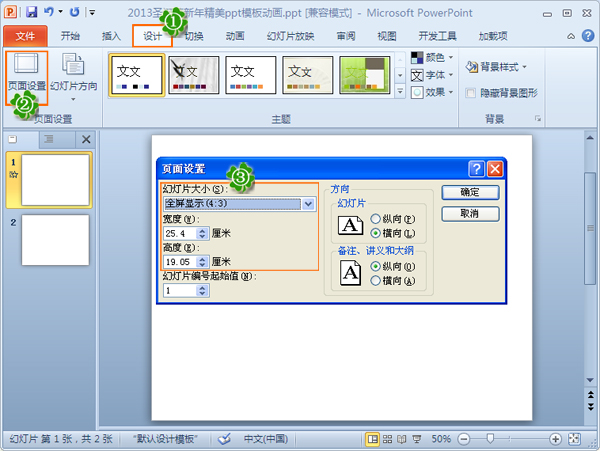
设计-->页面设置
如果想让图片刚刚好完全覆盖PPT背景的话。①以上页面比例为:4:3,图片大小:960像素*720像素即可(或25.4厘米*19.05厘米);②比例为:16:9的话,图片大小为:25.4厘米*14.29厘米。建议使用16:9(25.4厘米*14.29厘米)的的页面比例,这样设计更有美感,也是大趋势。
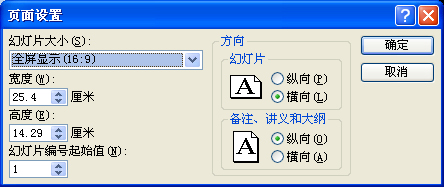
PPT中的背景图片多大正好?如用投影仪播放图像质量还要高一点,还有下面用到转换器将PPT转换成视频,如转换为高清视频的话,这里还需要手动设置“宽高度”的。具体可参考本节末的(资料2)。
设置好尺寸,再学下插入背景图片。打开PPT,新建幻灯片后,右击某一幻灯片,在下拉菜单中选择“设置背景格式”,在随后弹出的对话框中选择填充--图片或纹理填充,单击“文件”将指定图片添到幻灯片。
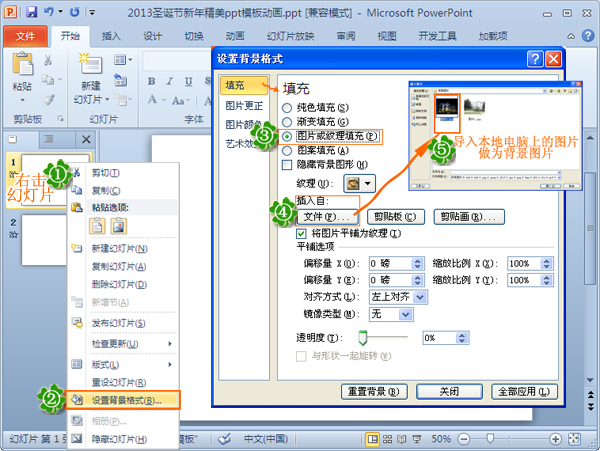
将所有幻灯片再设置好背景图片后,再适当加入自己需要的元素,如照片、动画效果等,最后选择“切换效果”:切换选项卡下的各种效果。如下图。
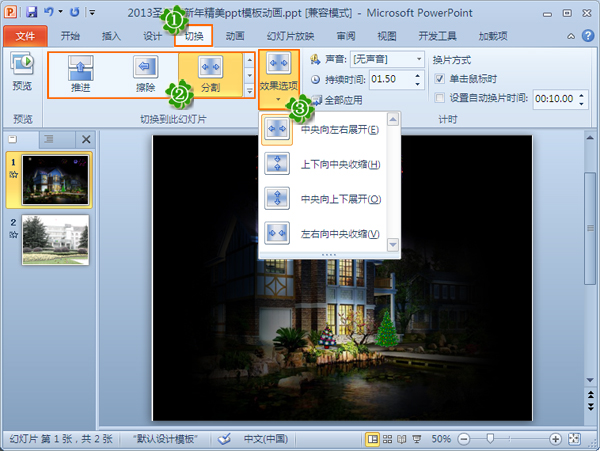
制作好PPT幻灯片,就可以应该狸窝PPT转换器将其转换为视频了。看看它将ppt如何转换成视频的。打开软件,首先做的就是添加PPT文件。PPT的版本是不限的噢!
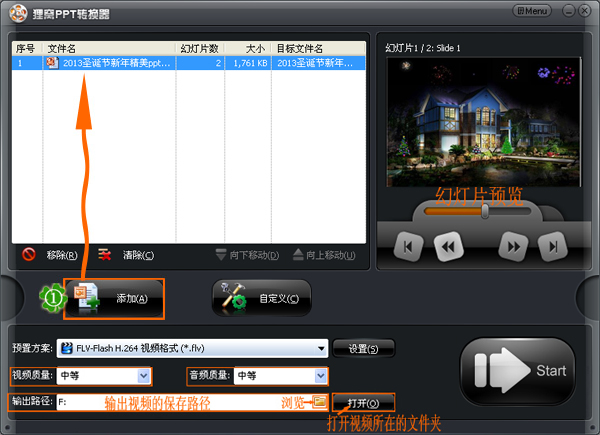
接着常会用到软件的自定义功能。进入自定义设置,可以选择背景音乐。这里可以添加多个,音频格式基本不限。
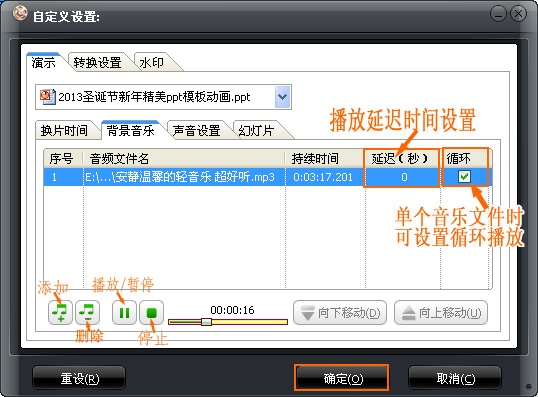
好了,最为厉害的来了。预置方案功能,这里可以选择任意输出格式,转换器支持几乎所有的格式视频的输出。从下图可看到,如高清视频,常用视频,手机、苹果等设备支持的视频都可以。
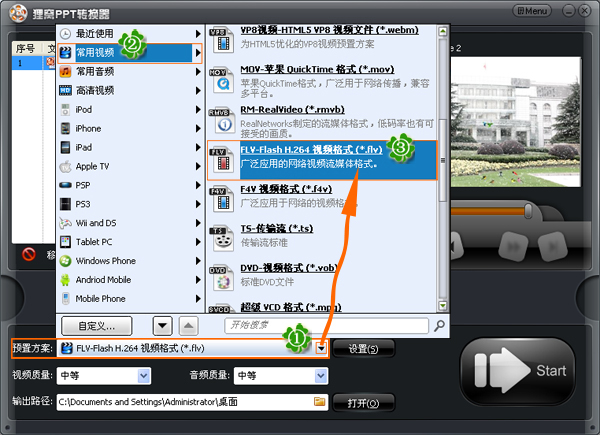
最后,单击一下主界面右下角的“Start”按钮。软件就自动开始转换文件了。基本进程为:PPT文件预处理,截取视频及音频,产生临时文件,然后创建输出文件。
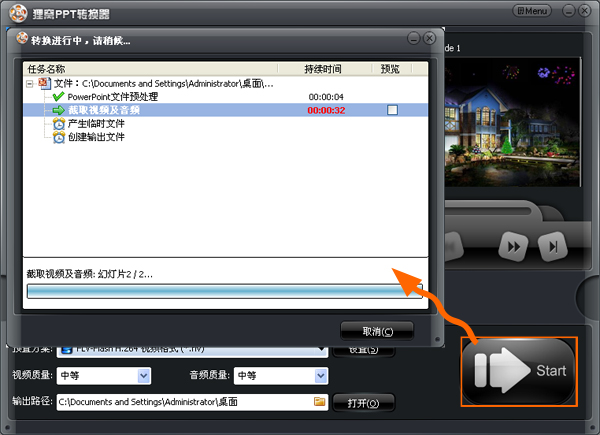
哈哈,一分钟也不到,ppt转换成视频就完成了。在最终出现的界面上,如下图所示,点击播放视频,就可以打开播放器,预览到转换好的视频了。
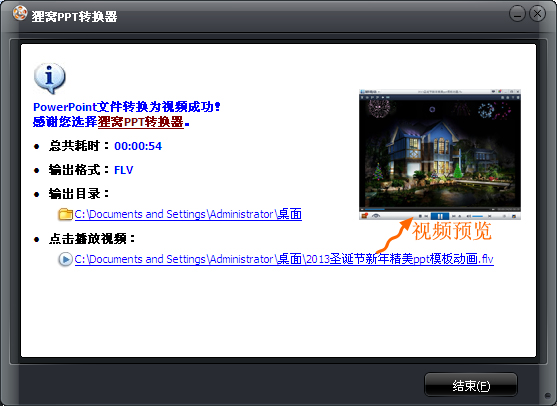
不怕你不会,只怕你不想会。呵呵。这款软件还可以做为照片制作电子相册的实用工具哦。相关教程欢迎查看狸窝家园!做为VIP会员,还能使用专业的狸窝DVD视频刻录软件,一般人我不告诉他的 !
!
本文参考资料:
(资料1)PPT背景大小与打开图片的比较:
http://office.abang.com/od/powerpoint/ig/fenbianlv/oneopenpic.htm
(资料2)PPT转换成视频 PPT制作高清格式全屏显示解决方案:
http://www.leawo.cn/space-756442-do-thread-id-32978.html
